之前的uniapp使用百度地图可能存在一些问题,然后我就被各种问候了一下,其实上篇文章开头已说明了,我是在web使用的。好吧,都是我的错,这几天有空了,我就仔细研究了一下,应该有很多方式来实现,所以我打算出好几期,来完成各个不同的使用方式来使用百度技术,希望不会再被问候。
一、如何使用以及应用
秘钥我要跳过了, 就不一一说明了,没百度秘钥的先去搞一个
在这里我们要使用 web-viwe组件来完成
web-view 是 web 浏览器组件,可以用来承载网页的容器,会自动铺满整个页面,nvue 使用需要手动指定宽高
具体想了解 web-view技术可以去搜索一下,详细了解
(1-1) 首先我们先准备一个容器组件
map.vue
<template>
<view >
<!-- Map -->
<view class="map">
<web-view src="/static/html/map.html"></web-view>
</view>
</view>
</template>
(1-2) 然后我们再static/html 文件下建立一个html页面
地图html代码
<!DOCTYPE html>
<html lang="zh">
<head>
<meta charset="UTF-8">
<meta name="viewport" content="width=device-width, initial-scale=1.0">
<meta http-equiv="X-UA-Compatible" content="ie=edge">
<title>百度地图</title>
<style type="text/css">
html {
height: 100%
}
body {
height: 100%;
margin: 0px;
padding: 0px
}
#mapPage {
height: 100%;
position: relative;
}
#container {
height: 100%
}
</style>
</head>
<body>
<div id='mapPage'>
<div id='container'></div>
</div>
</body>
<!-- 微信 JS-SDK 如果不需要兼容小程序,则无需引用此 JS 文件 -->
<script type="text/javascript" src="https://res.wx.qq.com/open/js/jweixin-1.4.0.js"></script>
<!-- uni 的 SDK -->
<script type="text/javascript" src="https://js.cdn.aliyun.dcloud.net.cn/dev/uni-app/uni.webview.1.5.2.js">
</script>
<!-- 百度地图 -->
<script type="text/javascript"
src="https://api.map.baidu.com/api?v=3.0&&type=webgl&ak=百度秘钥"></script>
<script type="text/javascript">
document.addEventListener('UniAppJSBridgeReady', function() {
// ------------------------------------ 配置百度地图 --------------------------------------------------------------------------------
var map = new BMapGL.Map("container"); // 创建地图实例
var point = new BMapGL.Point(116.404, 39.915); // 创建点坐标
map.centerAndZoom(point, 17); // 初始化地图,设置中心点坐标和地图级别
map.enableScrollWheelZoom(true); //开启鼠标滚轮缩放
});
</script>
</html>
接下来手机端就会展示出如下图,百度地图一个简单的展示就出来了
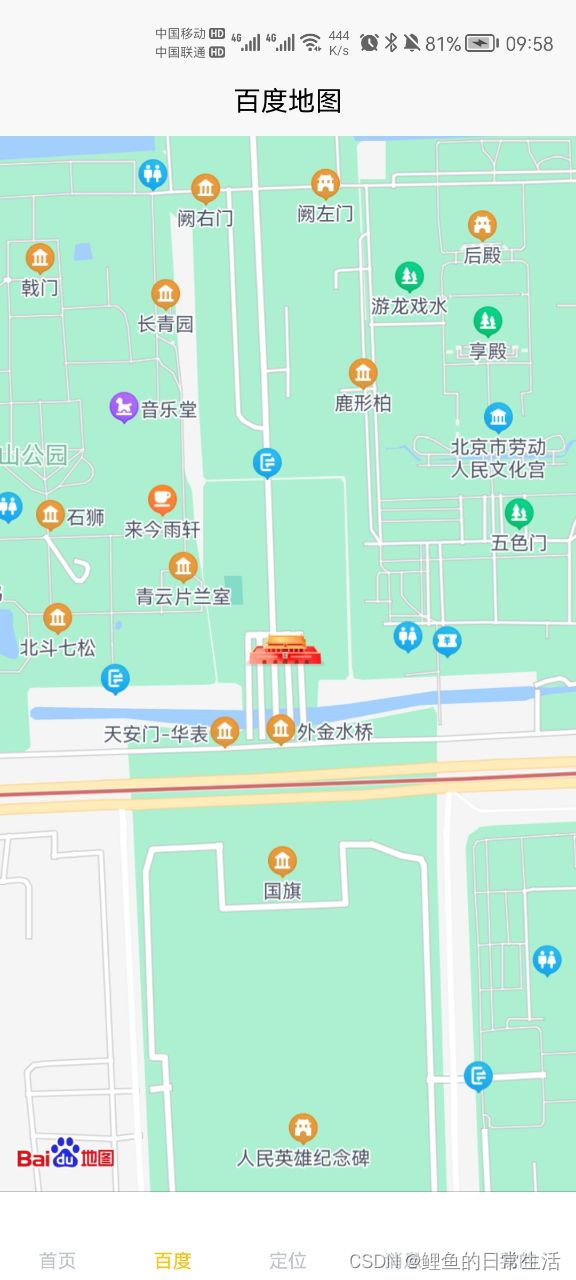
二、实际应用
(2-1) 加标注点,以及一段经纬度上去
<!DOCTYPE html>
<html lang="zh">
<head>
<meta charset="UTF-8">
<meta name="viewport" content="width=device-width, initial-scale=1.0">
<meta http-equiv="X-UA-Compatible" content="ie=edge">
<title>百度地图</title>
<style type="text/css">
html {
height: 100%
}
body {
height: 100%;
margin: 0px;
padding: 0px
}
#mapPage {
height: 100%;
position: relative;
}
#container {
height: 100%
}
</style>
</head>
<body>
<div id='mapPage'>
<div id='container'></div>
</div>
</body>
<!-- 微信 JS-SDK 如果不需要兼容小程序,则无需引用此 JS 文件 -->
<script type="text/javascript" src="https://res.wx.qq.com/open/js/jweixin-1.4.0.js"></script>
<!-- uni 的 SDK -->
<script type="text/javascript" src="https://js.cdn.aliyun.dcloud.net.cn/dev/uni-app/uni.webview.1.5.2.js">
</script>
<!-- 百度地图 -->
<script type="text/javascript"
src="https://api.map.baidu.com/api?v=3.0&&type=webgl&ak=百度密钥"></script>
<script type="text/javascript">
document.addEventListener('UniAppJSBridgeReady', function() {
// ------------------------------------ 配置百度地图 --------------------------------------------------------------------------------
var map = new BMapGL.Map("container"); // 创建地图实例
let point = new BMapGL.Point(108.953364, 34.276184); // 创建点坐标
map.centerAndZoom(point, 12); // 初始化地图,设置中心点坐标和地图级别
map.enableScrollWheelZoom(true); //开启鼠标滚轮缩放
let marker = new BMapGL.Marker(point); // 创建标注
map.addOverlay(marker);
let myIcon = new BMapGL.Icon("./logo.png", new BMapGL.Size(42, 42), {
// 设置图片偏移。
// 当您需要从一幅较大的图片中截取某部分作为标注图标时,您
// 需要指定大图的偏移位置,此做法与css sprites技术类似。
imageOffset: new BMapGL.Size(0, 0 - 25) // 设置图片偏移
});
// // 创建标注对象并添加到地图
let marker1 = new BMapGL.Marker(point, {
icon: myIcon
})
let polyline = new BMapGL.Polyline([
new BMapGL.Point(108.921366, 34.190371),
new BMapGL.Point(108.930031, 34.24932),
new BMapGL.Point(108.932879, 34.249476)
], {
strokeColor: "blue",
strokeWeight: 4,
strokeOpacity: 0.5
});
map.addOverlay(polyline);
const labelEnd = new BMapGL.Label('终点', { //设置起点文字内容
position: new BMapGL.Point(108.932879, 34.249476),
offset: new BMapGL.Size(0, 0),
});
labelEnd.setStyle({ //设置起点文字样式
color: "#fff",
backgroundColor: "#396DFF",
borderRadius: "10px",
padding: "2px 6px",
border: "0",
});
map.addOverlay(labelEnd); // 添加覆盖物
const label = new BMapGL.Label('起点', {
position: new BMapGL.Point(108.921366, 34.190371),
offset: new BMapGL.Size(0, 0),
});
label.setStyle({
color: "#fff",
backgroundColor: "#396DFF",
borderRadius: "10px",
padding: "2px 6px",
border: "0",
});
map.addOverlay(label);
label.addEventListener("click", function(e) { //点击触发
console.log("点击了");
let opts = {
width: 250, // 信息窗口宽度
height: 100, // 信息窗口高度
title: "定制版" // 信息窗口标题
}
let infoWindow = new BMapGL.InfoWindow("你好鸭,我在起点", opts); // 创建信息窗口对象
map.openInfoWindow(infoWindow, e.target.latLng);
});
});
</script>
</html>
实际效果图

在点击起点时
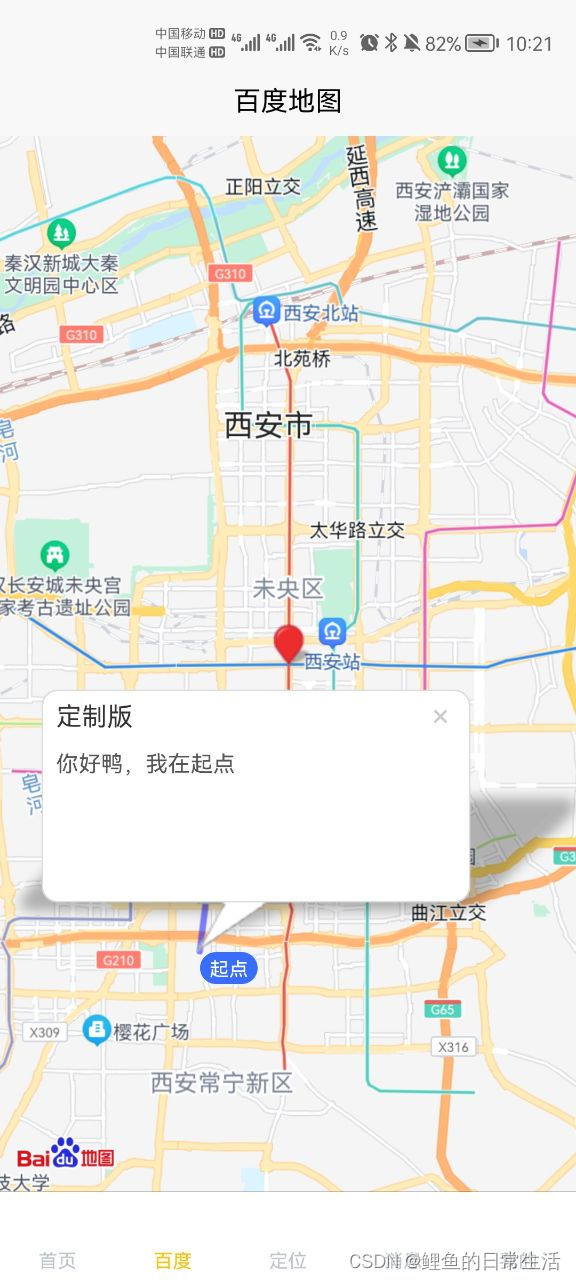
(2-2)获取经纬度
客户端定位
let geolocation = new BMapGL.Geolocation();
geolocation.getCurrentPosition(function(r) {
if (this.getStatus() == BMAP_STATUS_SUCCESS) {
var mk = new BMapGL.Marker(r.point);
console.log(JSON.stringify(mk));
map.addOverlay(mk);
map.panTo(r.point);
alert('您的位置:' + r.point.lng + ',' + r.point.lat);
} else {
alert('failed' + this.getStatus());
}
});实际效果图(涉及到隐私,经纬度我i处理了一下)
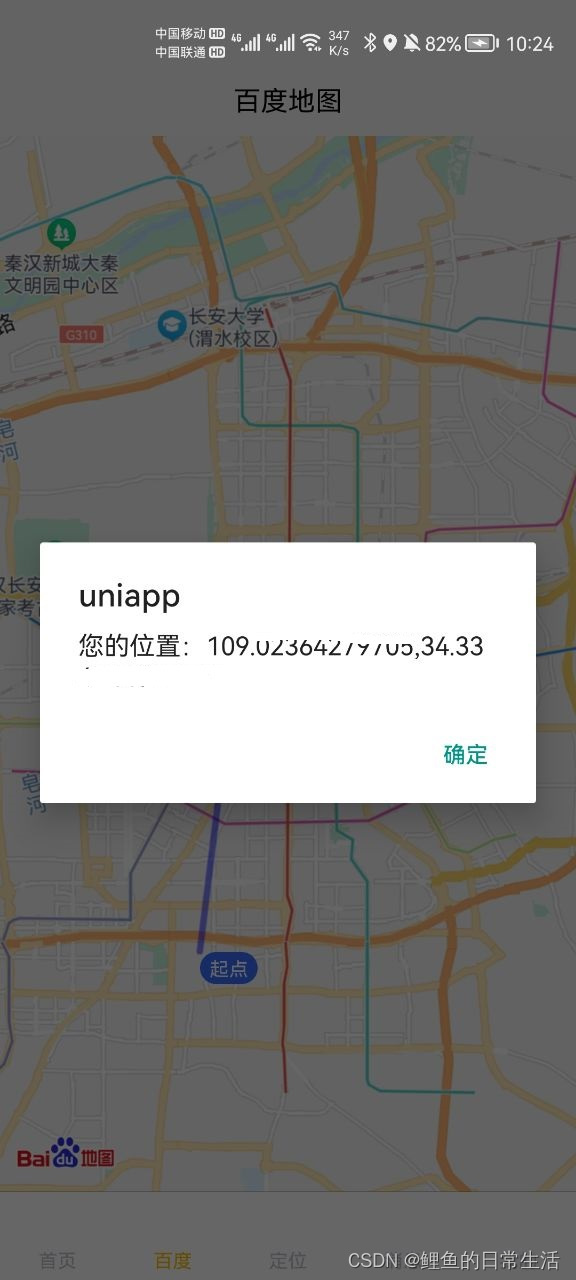
IP定位
function myFun(result) {
var cityName = result.name;
map.setCenter(cityName);
alert("当前定位城市:" + cityName);
}
var myCity = new BMapGL.LocalCity();
myCity.get(myFun)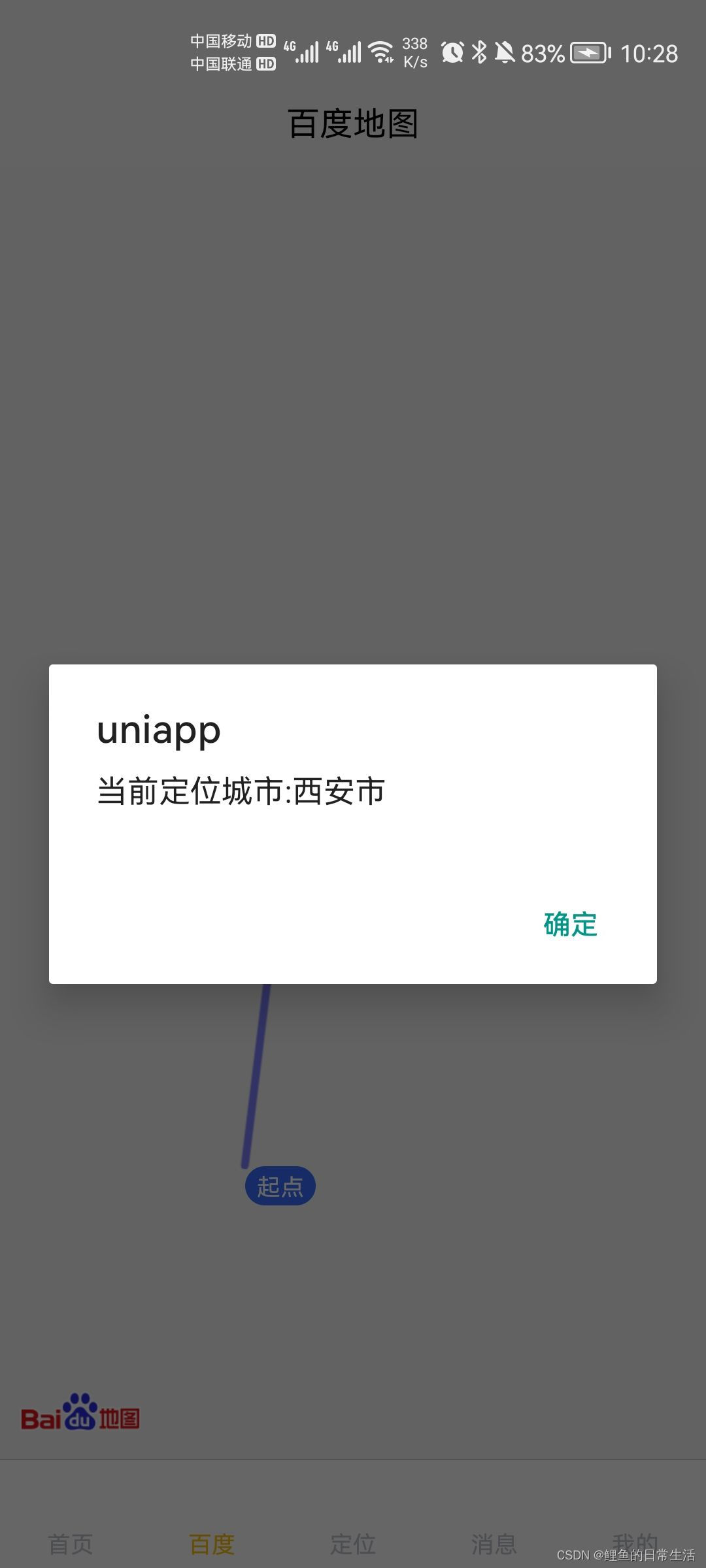
定位SDK辅助定位
var geolocation = new BMapGL.Geolocation();
// 开启SDK辅助定位
geolocation.enableSDKLocation();
geolocation.getCurrentPosition(function(r) {
if (this.getStatus() == BMAP_STATUS_SUCCESS) {
var mk = new BMap.Marker(r.point);
map.addOverlay(mk);
map.panTo(r.point);
alert('您的位置:' + r.point.lng + ',' + r.point.lat);
} else {
alert('failed' + this.getStatus());
}
});
实际效果图
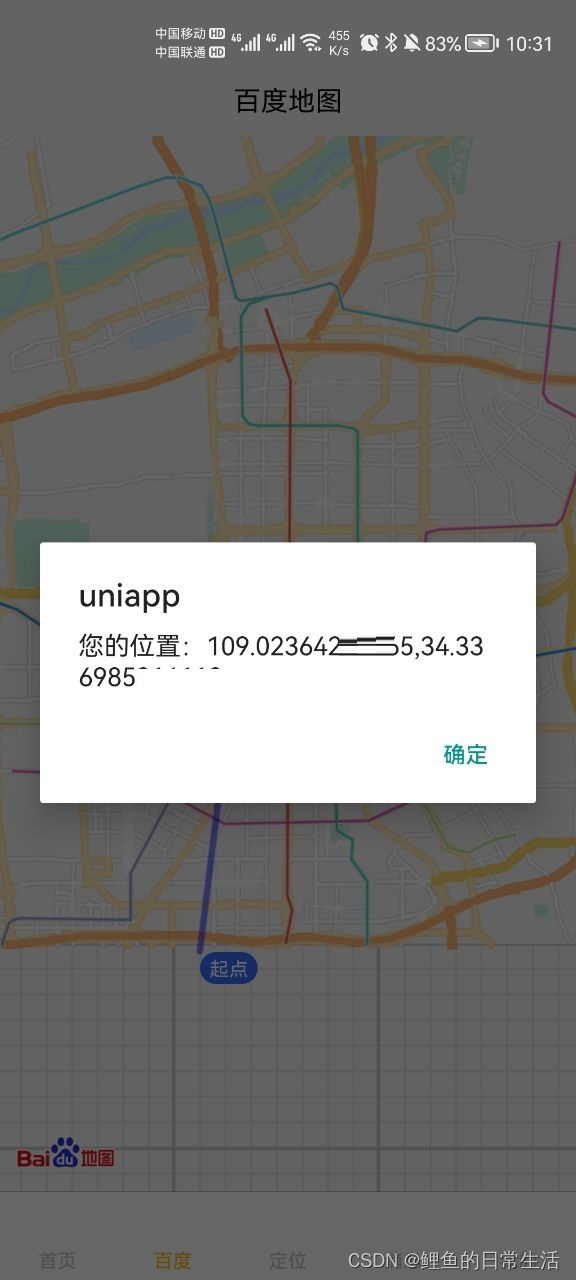
好了。到这就基本结束完结撒花了





















 4407
4407











 被折叠的 条评论
为什么被折叠?
被折叠的 条评论
为什么被折叠?








